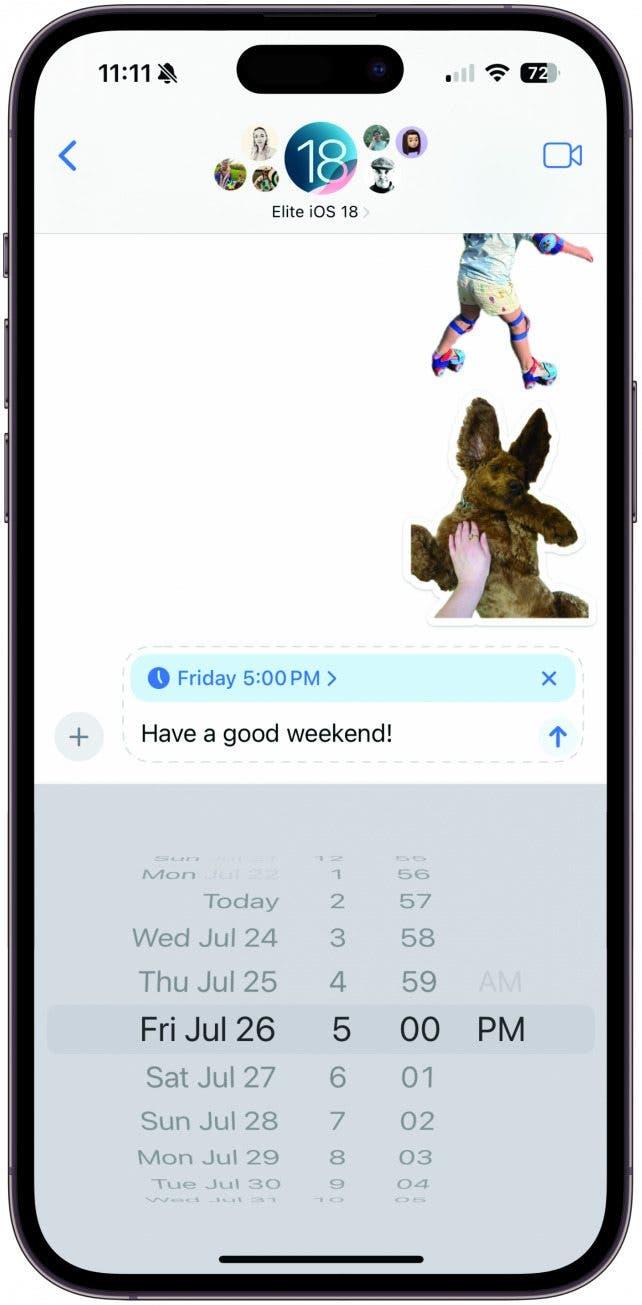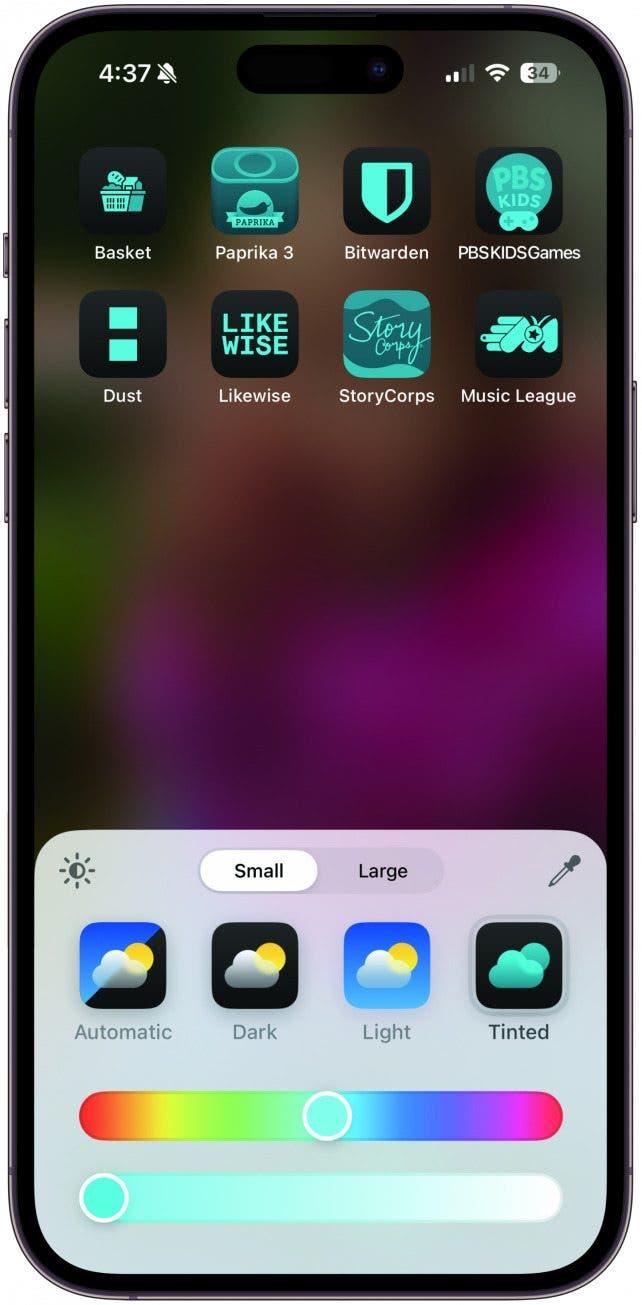A Apple está a trazer-nos muitas actualizações funcionais e interessantes com o iOS 18. Aqui estão três das áreas onde veremos as maiores mudanças e algumas dicas para começar a usar a nova atualização.
Mais para fazer nas Mensagens
Agendar uma mensagem de texto
O agendamento de mensagens de texto chegou! Repito, o agendamento de mensagens de texto chegou! Já não somos obrigados a utilizar atalhos para garantir que uma mensagem que pretendemos enviar mais tarde será efetivamente enviada. Para agendar uma mensagem, basta introduzir a mensagem que pretende enviar, tocar no ícone de mais à esquerda do campo de texto e, em seguida, tocar em Enviar mais tarde (poderá ter de tocar em Mais para encontrar esta opção). Selecione a hora e a data e, em seguida, toque na seta de envio e o texto será enviado à hora selecionada.
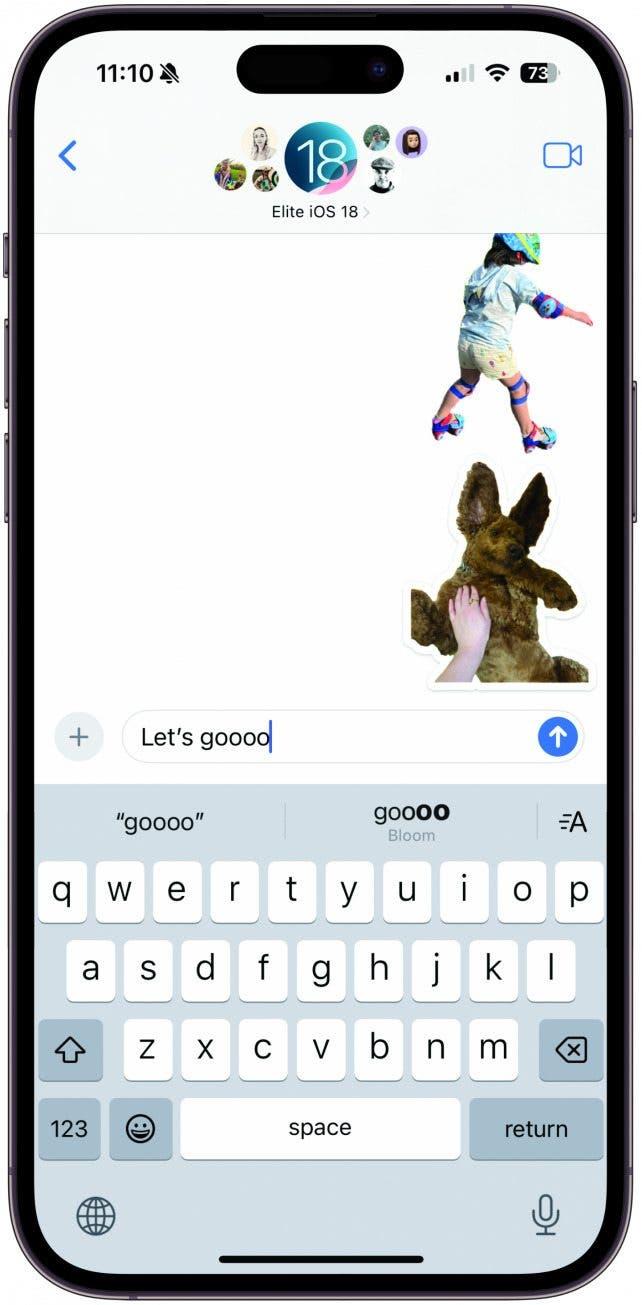
Animar as suas palavras
Já alguma vez pensou que o seu texto poderia ter um pouco mais de animação? Com o iOS 18, pode animar as palavras escritas, deixando-as crescer, encolher, explodir, abanar e muito mais. Tudo o que tem de fazer é tocar no botão de formatação de texto à direita das sugestões de palavras e selecionar o efeito pretendido. Pode seleccioná-lo antes de escrever para animar uma frase inteira ou selecionar uma única palavra ou frase para animar. À medida que escreve, o iPhone pode dar-lhe sugestões de efeitos de texto que pode implementar tocando em.
 Descubra as funcionalidades ocultas do iPhoneObtenha uma dica diária (com capturas de ecrã e instruções claras) para que possa dominar o seu iPhone em apenas um minuto por dia.
Descubra as funcionalidades ocultas do iPhoneObtenha uma dica diária (com capturas de ecrã e instruções claras) para que possa dominar o seu iPhone em apenas um minuto por dia.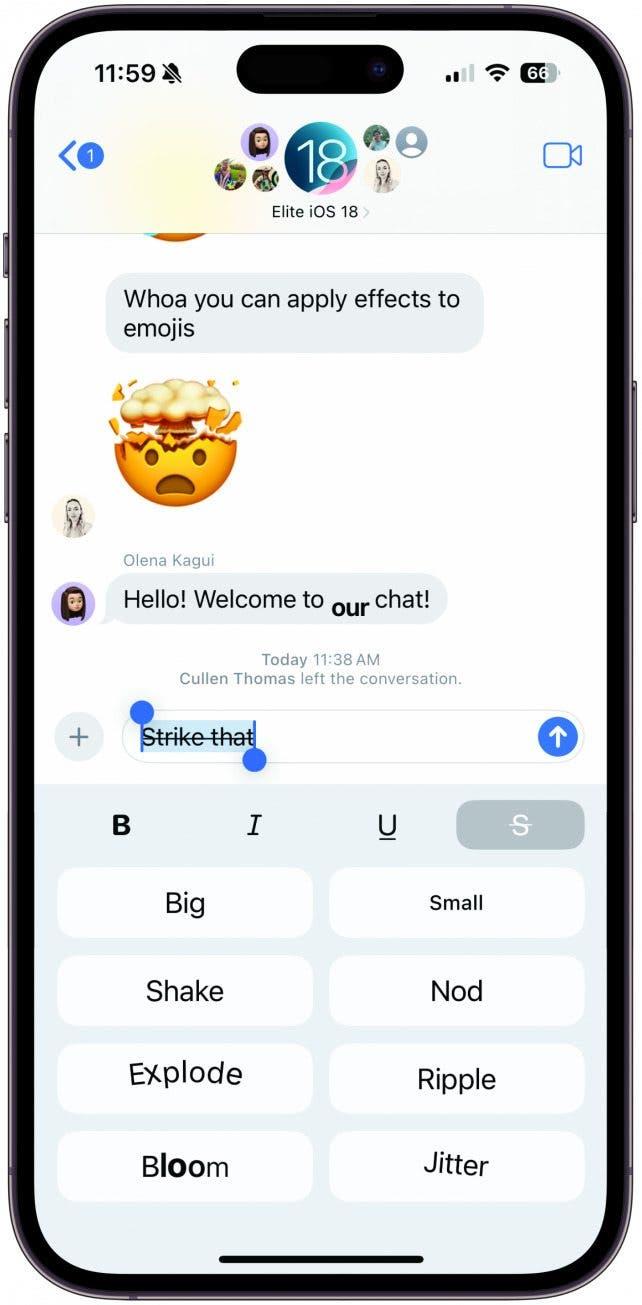
Defenda um ponto de vista arrojado
O iOS 18 está a trazer algumas das nossas opções de formatação de texto favoritas para as Mensagens. Agora tem opções de negrito, itálico, sublinhado e riscado na ponta dos dedos. Para utilizar qualquer uma destas opções, toque no novo ícone de formatação de texto à direita das suas sugestões de palavras e selecione um dos ícones de formatação de texto na parte superior. Também pode selecionar uma palavra ou frase depois de ter sido escrita para adicionar o efeito nesse momento. Ao contrário do que acontece com os efeitos de texto, as sugestões de palavras não oferecem opções de negrito, itálico, sublinhado ou riscado nas palavras, pelo que terá de as adicionar você mesmo.
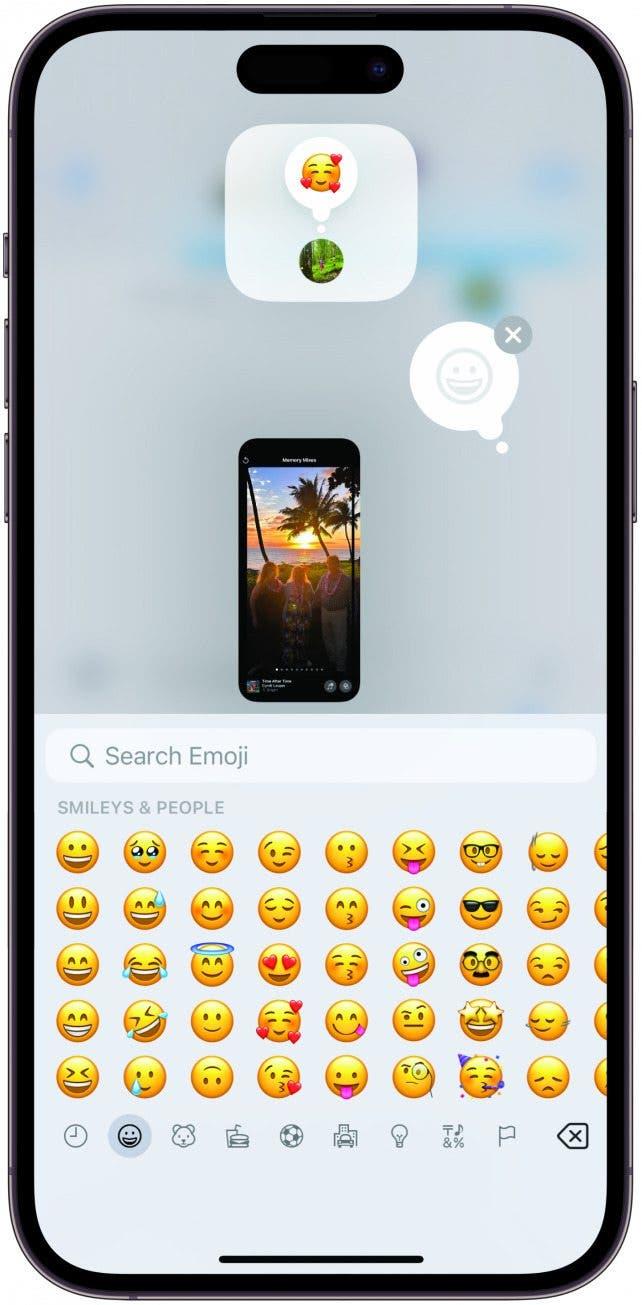
Leve as suas reacções para o nível seguinte
Se é um reacionário de texto frequente como eu, pode ter-se sentido limitado pelas poucas opções de reação que tínhamos até agora. Com o iOS 18, pode escolher qualquer emoji ou autocolante para reagir a uma mensagem de texto, abrindo a sua auto-expressão a toda a sua base de dados de emojis. Basta premir longamente a mensagem para reagir como faria normalmente, percorrer as reacções novas e redesenhadas e tocar no ícone de emoji. Escolha o emoji ou o autocolante com que pretende reagir e desfrute de respostas mais subtis com um toque!
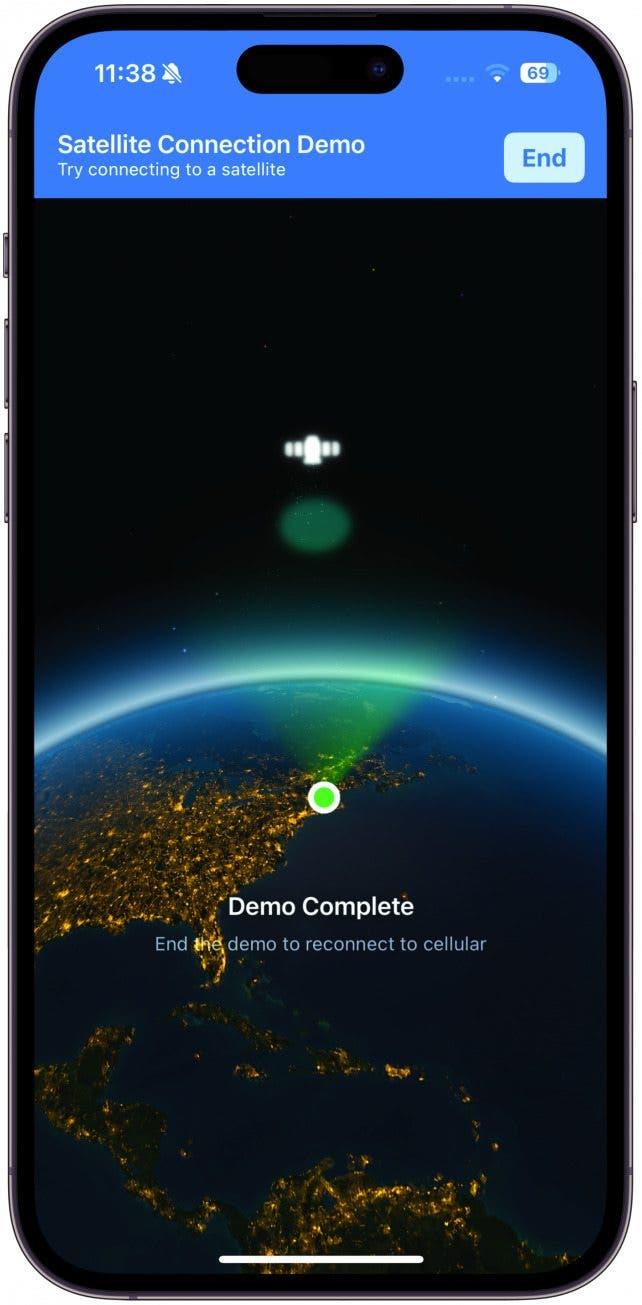
A Apple está a trazer-nos muitas actualizações funcionais e interessantes com o iOS 18. Aqui estão três das áreas onde veremos as maiores mudanças e algumas dicas para começar a usar a nova atualização.
Mais para fazer nas MensagensAgendar uma mensagem de texto
O agendamento de mensagens de texto chegou! Repito, o agendamento de mensagens de texto chegou! Já não somos obrigados a utilizar atalhos para garantir que uma mensagem que pretendemos enviar mais tarde será efetivamente enviada. Para agendar uma mensagem, basta introduzir a mensagem que pretende enviar, tocar no ícone de mais à esquerda do campo de texto e, em seguida, tocar em Enviar mais tarde (poderá ter de tocar em Mais para encontrar esta opção). Selecione a hora e a data e, em seguida, toque na seta de envio e o texto será enviado à hora selecionada.
Animar as suas palavras
Já alguma vez pensou que o seu texto poderia ter um pouco mais de animação? Com o iOS 18, pode animar as palavras escritas, deixando-as crescer, encolher, explodir, abanar e muito mais. Tudo o que tem de fazer é tocar no botão de formatação de texto à direita das sugestões de palavras e selecionar o efeito pretendido. Pode seleccioná-lo antes de escrever para animar uma frase inteira ou selecionar uma única palavra ou frase para animar. À medida que escreve, o iPhone pode dar-lhe sugestões de efeitos de texto que pode implementar tocando em.
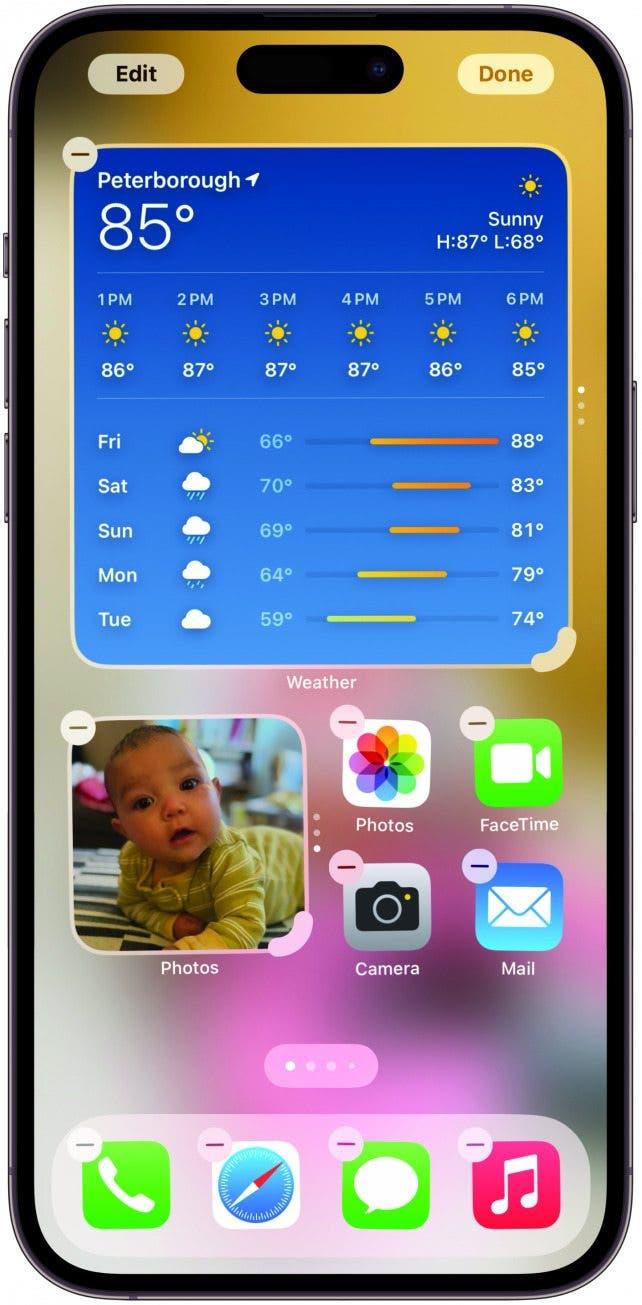
Descubra as funcionalidades ocultas do iPhoneObtenha uma dica diária (com capturas de ecrã e instruções claras) para que possa dominar o seu iPhone em apenas um minuto por dia.
Defenda um ponto de vista arrojado
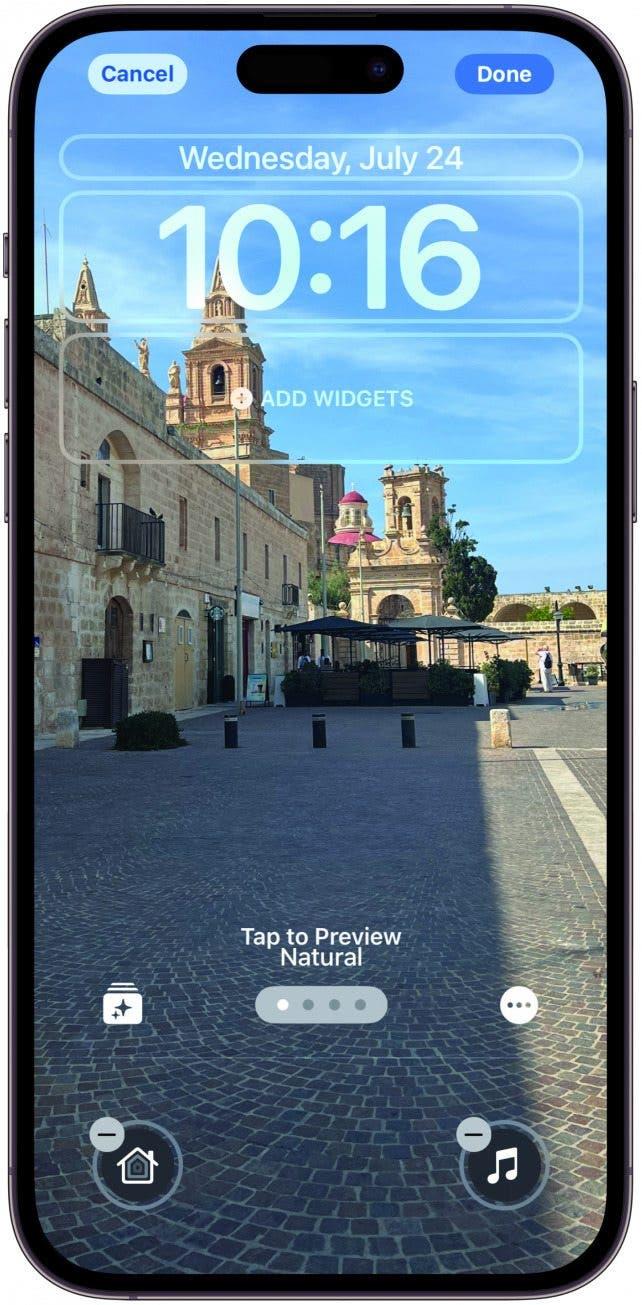
O iOS 18 está a trazer algumas das nossas opções de formatação de texto favoritas para as Mensagens. Agora tem opções de negrito, itálico, sublinhado e riscado na ponta dos dedos. Para utilizar qualquer uma destas opções, toque no novo ícone de formatação de texto à direita das suas sugestões de palavras e selecione um dos ícones de formatação de texto na parte superior. Também pode selecionar uma palavra ou frase depois de ter sido escrita para adicionar o efeito nesse momento. Ao contrário do que acontece com os efeitos de texto, as sugestões de palavras não oferecem opções de negrito, itálico, sublinhado ou riscado nas palavras, pelo que terá de as adicionar você mesmo.
Leve as suas reacções para o nível seguinte
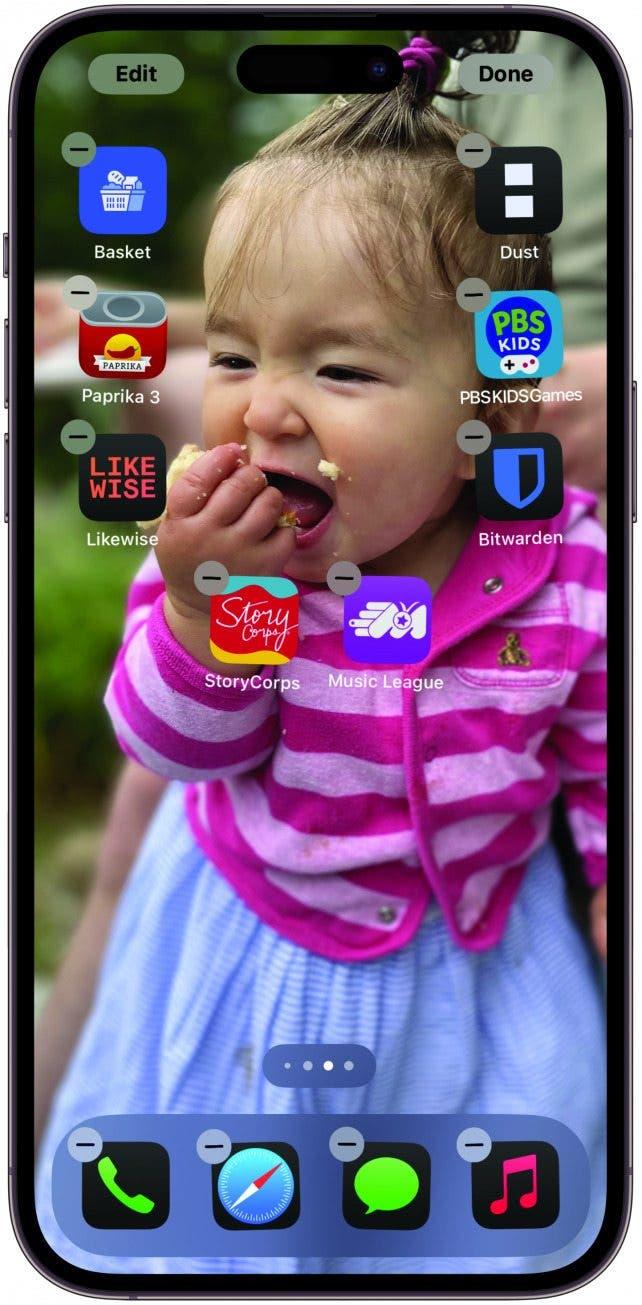
Se é um reacionário de texto frequente como eu, pode ter-se sentido limitado pelas poucas opções de reação que tínhamos até agora. Com o iOS 18, pode escolher qualquer emoji ou autocolante para reagir a uma mensagem de texto, abrindo a sua auto-expressão a toda a sua base de dados de emojis. Basta premir longamente a mensagem para reagir como faria normalmente, percorrer as reacções novas e redesenhadas e tocar no ícone de emoji. Escolha o emoji ou o autocolante com que pretende reagir e desfrute de respostas mais subtis com um toque!
Envie os seus textos por satélite
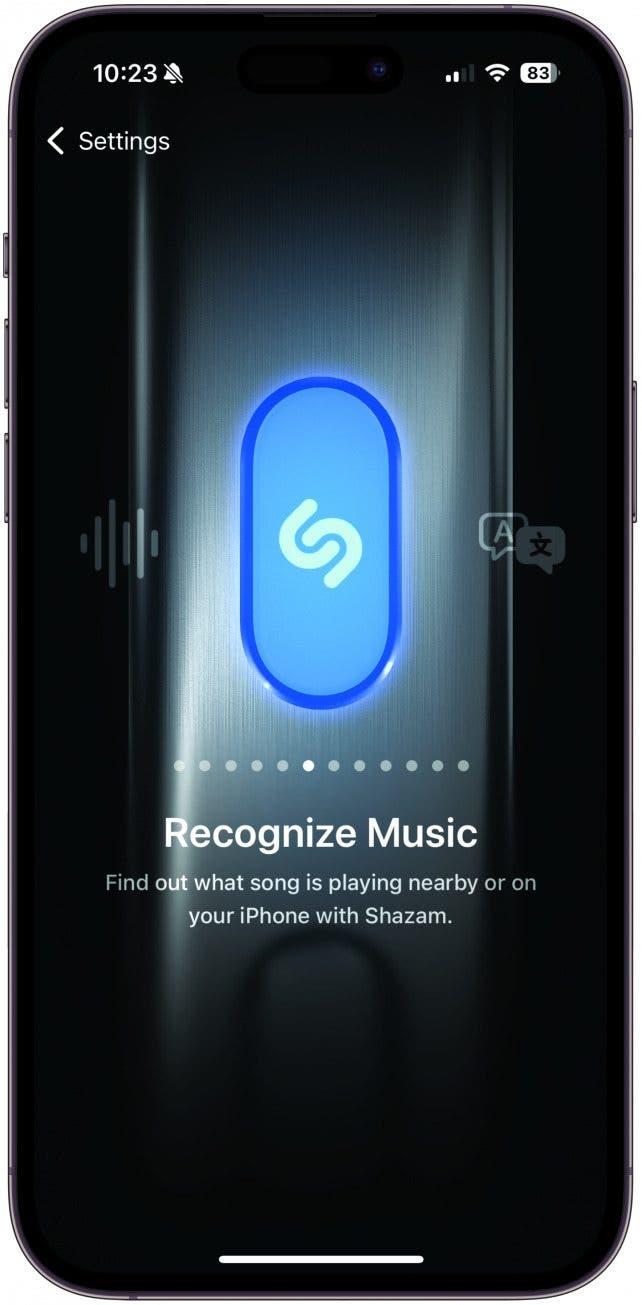
Precisa de enviar uma mensagem de texto mas não tem Wi-Fi ou telemóvel? Agora é possível enviar e receber mensagens via satélite. É uma boa ideia testar esta funcionalidade antes de acabar por precisar dela, por isso a Apple criou uma demonstração. Abra o Centro de Controlo e toque no conjunto com os ícones de Wi-Fi, Bluetooth e Telemóvel. Toque em Satélite. Selecione Experimentar demonstração e siga as instruções no ecrã para se ligar a um satélite próximo. Tal como a funcionalidade SOS de emergência via satélite, as mensagens de texto via satélite serão inicialmente gratuitas, mas poderão vir a ser cobradas no futuro. Para mais dicas e funcionalidades ocultas do iOS 18, não se esqueça de se inscrever na nossa newsletter gratuita
Dica do dia para ser o primeiro a saber.